Сбросить телефон до заводских настроек Samsung M11 может быть полезным во многих ситуациях, например, если устройство работает медленно, возникают ошибки или проблемы с программным обеспечением. Также, если вы планируете продать или передать свой телефон кому-то еще, сброс до заводских настроек поможет удалить все ваши личные данные и вернуть устройство к исходному состоянию.
Процесс сброса Samsung M11 до заводских настроек несложен, но перед тем, как начать, необходимо создать резервную копию важной информации, так как она будет удалена в процессе сброса. Также убедитесь, что ваш телефон полностью заряжен или подключен к источнику питания.
Чтобы сбросить телефон до заводских настроек Samsung M11, выполните следующие шаги:
- Откройте меню настройки, нажав на значок "Настройки" на главном экране или панели уведомлений.
- Прокрутите вниз и выберите "Общие управление".
- Выберите "Сброс".
- Нажмите на "Сброс настроек" или "Сброс настроек по умолчанию".
- Прочитайте предупреждение, после чего нажмите на кнопку "Сбросить" или "Сбросить устройство".
- Подтвердите действие, введя пароль или PIN-код, если требуется.
- Дождитесь завершения процесса сброса. После этого ваш телефон Samsung M11 будет перезагружен и вернется к заводским настройкам.
После сброса телефона до заводских настроек все ваши данные, включая установленные приложения, контакты, сообщения и настройки, будут удалены. Поэтому перед сбросом обязательно создайте резервную копию всех важных данных, чтобы после восстановить их на вашем устройстве.
Теперь вы знаете, как сбросить телефон до заводских настроек Samsung M11. Следуйте приведенной выше инструкции и верните свое устройство к исходному состоянию, чтобы решить проблемы с программным обеспечением или передать его новому владельцу безопасно.
Сброс настроек телефона Samsung M11: пошаговая инструкция
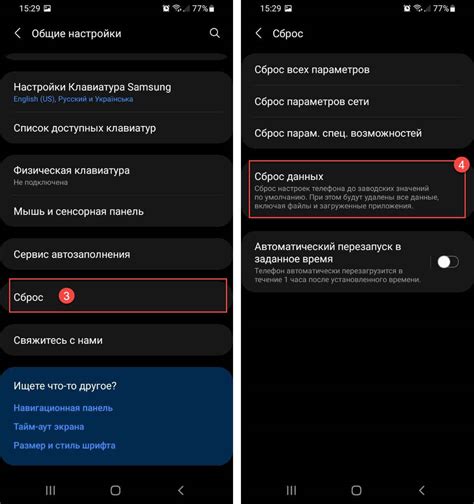
Сброс настроек телефона Samsung M11 может быть полезным, если вы столкнулись с проблемами в работе устройства или хотите удалить все данные перед продажей или передачей телефона другому человеку. В этой статье представлена подробная пошаговая инструкция, как сбросить телефон до заводских настроек Samsung M11.
Шаг 1: Подготовка к сбросу
Перед началом процедуры сброса важно выполнить несколько подготовительных действий:
- Убедитесь, что у вас есть все необходимые данные, которые вы хотите сохранить (контакты, фотографии, видео и т. д.). Лучше всего создать резервную копию данных на компьютере или в облачном хранилище.
- Убедитесь, что у вас есть доступ к Wi-Fi или мобильному интернету.
- Зарядите телефон или подключите его к источнику питания.
Шаг 2: Настройки телефона
Для сброса настроек телефона Samsung M11 следуйте этим инструкциям:
- Откройте настройки телефона, нажав на иконку "Настройки", которая обычно находится на главном экране или в панели уведомлений.
- Прокрутите вниз и найдите раздел "Общие управление".
- Нажмите на "Сброс" или "Обратно к заводским настройкам".
- Возможно, вам потребуется ввести PIN-код, пароль или отпечаток пальца для подтверждения.
- Выберите опцию "Сброс настроек".
- Нажмите на "Сбросить устройство".
Шаг 3: Подтверждение сброса
На этом этапе вам будет предложено подтвердить свое намерение сбросить все настройки и удалить все данные с телефона. Будьте осторожны, так как эту операцию нельзя отменить! Чтобы подтвердить сброс, нажмите на кнопку "Сбросить устройство".
Шаг 4: Ожидание завершения
Теперь вам нужно будет подождать, пока процесс сброса завершится. Во время этого процесса телефон будет перезагружаться и сбрасывать настройки до заводских значений.
После завершения сброса телефон Samsung M11 будет иметь те же настройки, что и при первоначальной установке. Все данные будут удалены и нельзя будет их восстановить без предварительной резервной копии.
Теперь вы знаете, как сбросить телефон до заводских настроек Samsung M11. Убедитесь, что вы выполнили все необходимые подготовительные действия, чтобы избежать потери данных. В случае возникновения проблем или неполадок при выполнении сброса, рекомендуется обратиться к руководству пользователя или связаться с технической поддержкой Samsung.
Важно забэкапить данные перед сбросом настроек Samsung M11

Перед тем, как сбросить телефон до заводских настроек Samsung M11, важно забэкапить все свои данные. Потерять контакты, сообщения, фотографии или другую важную информацию может быть крайне неприятно.
Для бэкапа данных с Samsung M11 можно воспользоваться различными способами. Один из них - синхронизация с аккаунтом Google. Для этого необходимо перейти в настройки телефона, выбрать раздел "Аккаунты" и добавить или использовать уже существующий аккаунт Google. После этого необходимо включить синхронизацию контактов, календаря, заметок и других данных по желанию.
Кроме того, можно воспользоваться сервисами облачного хранения, такими как Google Drive или Dropbox. Сначала необходимо скачать и установить приложение соответствующего сервиса. Затем нужно зарегистрироваться или войти в уже существующий аккаунт. Приложение позволяет загрузить на облачное хранилище фотографии, видео, документы и другие файлы.
Еще один способ - использование специальных приложений для резервного копирования данных. Например, Samsung Smart Switch. Приложение доступно для скачивания в Google Play Store. С его помощью можно создать полную копию данных с телефона, включая контакты, сообщения, фотографии, видео, приложения и др. Копия может быть сохранена на компьютере или на облачном сервисе Samsung Cloud.
Итак, перед сбросом настроек Samsung M11 не забудьте сделать резервное копирование всех важных данных. Это поможет избежать потери информации и облегчит процесс восстановления данных после сброса.
Как выполнить сброс настроек в меню Samsung M11
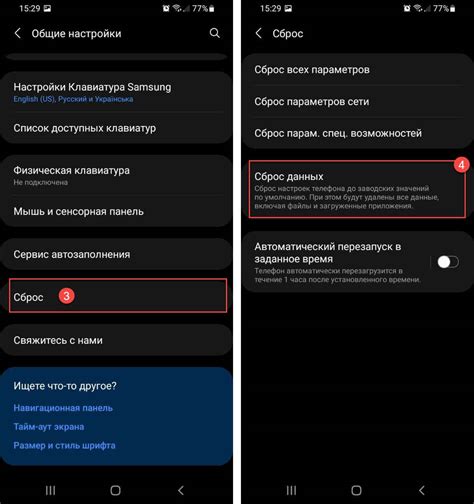
Если вам нужно выполнить сброс настроек на вашем устройстве Samsung M11, вы можете сделать это через меню настроек. Если вы хотите вернуть телефон к заводским настройкам и удалить все данные, пожалуйста, следуйте этим простым инструкциям:
Шаг 1:
Откройте меню "Настройки" на вашем телефоне Samsung M11. Вы можете найти его на главном экране или открыть панель уведомлений и выбрать иконку настроек.
Шаг 2:
Пролистайте вниз и найдите раздел "Общие управление". Нажмите на него.
Шаг 3:
Выберите "Сброс". В некоторых версиях Android этот пункт может называться "Резервное копирование и сброс" или "Свойства и сброс".
Шаг 4:
В разделе "Сброс" выберите "Сброс настроек".
Шаг 5:
На экране появится предупреждение о том, что все данные будут удалены. Если вы все еще хотите продолжить, нажмите кнопку "Сбросить устройство" или "Сброс".
Шаг 6:
Вам может потребоваться ввести пароль или PIN-код, чтобы подтвердить сброс.
После этого ваш Samsung M11 начнет процесс сброса настроек. Пожалуйста, не отключайте телефон и дождитесь его завершения. Когда процесс будет завершен, ваш телефон будет перезагружен и вернется к заводским настройкам.
Альтернативный способ сброса настроек Samsung M11

Шаг 1: Включите ваш Samsung M11 и перейдите в "Настройки" через главное меню или нажатием на значок шестеренки в верхней части экрана.
Шаг 2: В разделе "Общие устройство" прокрутите вниз и выберите опцию "Сброс" или "Бэкап и сброс".
Шаг 3: Затем выберите "Сброс настроек" или "Сброс данных" в зависимости от версии операционной системы Android на вашем устройстве.
Шаг 4: Вам может потребоваться ввести пароль, PIN-код или использовать отпечаток пальца, чтобы подтвердить сброс настроек.
Шаг 5: Приступайте к сбросу настроек, нажав на кнопку "Сбросить" или "Подтвердить".
Обратите внимание, что при этой процедуре будут удалены все настройки вашего устройства, включая учетные записи, пароли Wi-Fi, данные приложений и другие личные данные. Поэтому перед сбросом не забудьте сделать резервную копию важных файлов и данных.
После сброса настроек: что делать дальше?

После того, как вы сбросили телефон до заводских настроек, вам предстоит выполнить несколько дополнительных шагов, чтобы привести устройство в рабочее состояние и начать пользоваться им заново.
1. Подключите к Wi-Fi
После сброса настроек телефон не будет автоматически подключен к Wi-Fi сети, поэтому вам необходимо выполнить эту операцию вручную. Перейдите в меню настроек, найдите раздел "Сеть" или "Wi-Fi" и выберите сеть, к которой хотите подключиться. Введите пароль, если требуется, и дождитесь установления соединения.
2. Войдите в учетную запись Google
Чтобы иметь доступ к различным приложениям и сервисам, необходимо войти в свою учетную запись Google. Перейдите в настройки устройства, найдите раздел "Аккаунты" или "Google" и введите свои данные для входа в учетную запись.
3. Восстановите данные
После сброса настроек, все данные, хранящиеся на устройстве, будут удалены. Если у вас есть резервные копии данных, вы можете восстановить их, иначе вам придется начать с нуля. Вы можете восстановить контакты, фотографии, видео и другие файлы с помощью облачных сервисов или подключив устройство к компьютеру.
4. Обновите программное обеспечение
После сброса настроек, ваше устройство может не иметь последних обновлений программного обеспечения. Проверьте наличие новых версий в настройках устройства и выполните обновление, если необходимо. Обновления программного обеспечения могут содержать исправления ошибок, улучшения в работе и новые функции.
Следуя этим шагам, вы сможете быстро и легко восстановить функциональность своего телефона Samsung M11 после сброса настроек и начать его использовать снова.



